- Ինչպես երկարացնել Partitions
- Թե ինչպես կարելի է նեղանալ Partitions
- Միջնորմ մենեջեր համար չափափոխել միջնորմ է Windows 10/8/7
- Ինչպես վերականգնել տվյալների բաժանման Hard Drive
Պատնեշների մի սկավառակ, հատկապես Windows 10, 8 եւ 7, էական է: Ի վերջո, ինչպես մասնատման սկավառակների, մշակում առաջադրանքների եւ այլ ծրագրերին կարող է շատ ավելի արդյունավետ երթուղին. Այն partitions դարձնել ավելի հեշտ է տեսակավորելու դուրս խնդիրները եւ կենտրոնանալ, թե ինչ կարեւոր են իրերը եւ ոչ.
Երբ դուք բաժանման մի սկավառակ, միշտ կա հնարավորություն, որ դա ոչ թե կատարյալ լինելուց առաջին անգամ, երբ դուք փորձեք. Օրինակ, կարող է դեռեւս լինել որոշ տարածություն է մնում անկանխիկ հետո դուք արել ձեր կտորը: Նման իրավիճակներում, առավել տարածված մոտեցումը, որ պետք է արվի, չափափոխել է partitions.
Անվճար եղանակներ է չափափոխել partitions է Windows 10/8/7
Windows- ի առաջարկել է ներկառուցված ֆունկցիոնալությունը, որը թույլ է տալիս օգտվողներին հեշտությամբ չափափոխել partitions. Օգտագործողը պետք է մի հարթ փորձ, երբ նրանք ուզում են չափափոխել partitions, հատկապես, երբ կան անկանխիկ հիշողության տարածք.
1 Ինչպես Ընդլայնել Partitions
Ահա հիմնական քայլեր, թե ինչպես պետք է ընդլայնել partitions ձեր սկավառակներ:
1.) Գնալ դեպի աշխատասեղան եւ աջ սեղմեք «Իմ համակարգիչ» ?? պատկերակը: Դուք կարող եք տեսնել, ընտրություն դրանից հետո, որով դուք պիտի պահանջվում է սեղմել «կառավարել» ??:
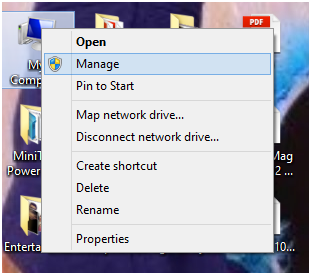
2) Համակարգչային կառավարման ինտերֆեյսը պետք է ցույց դրանից հետո: Ին ձախ վահանակում, դուք կարող եք տեսնել մի քանի տարբերակներ ընտրել: Գնալ դեպի Storage եւ ընտրել Disk կառավարման. Հետո, սեղմելով Disk կառավարման, միջին թրաշ բեռնել տեղեկություններ. Որ տեղեկատվությունը պետք է լինի մոտ սկավառակների առկա է ձեր համակարգչի համար.
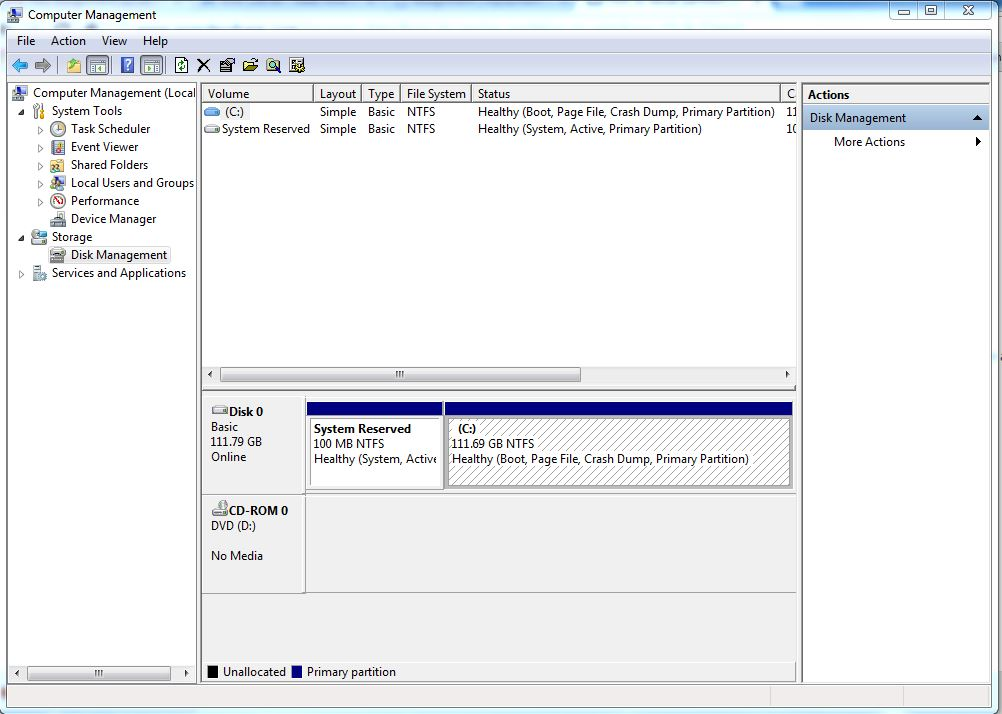
3) Ընտրեք կտորը դուք ցանկանում երկարաձգել է միջին վահանակում: Աջ - կտտացրեք սկավառակ եւ ընտրել Ընդլայնել ծավալը:
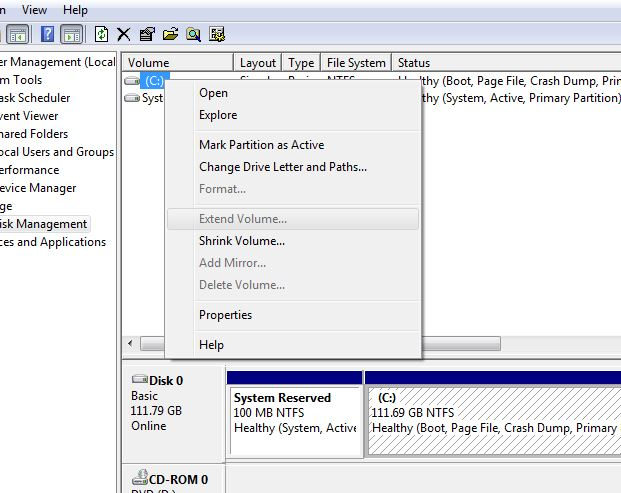
2 Ինչպես Նեղանալ Partitions
Ահա հիմնական քայլեր, թե ինչպես Դուք կարող եք խուսափել այն partitions ձեր սկավառակներ:
1.) Նույն ձեւով, ինչպես նախորդ ձեռնարկը, դուք պետք է սկսել տեղադրելու ձեր Իմ Համակարգիչ պատկերակը: Մի անգամ է գտնվում, աջ սեղմեք դրա վրա: Այն բանից հետո, ընտրանքները ցուցադրվում են, սեղմեք Կառավարեք տարբերակը:
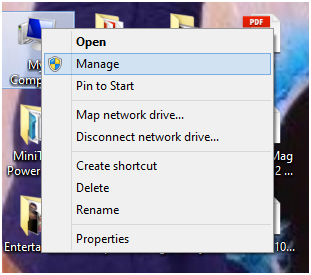
2) Երբ ղեկավարում տարբերակը արդեն ընտրված է, Համակարգչային կառավարման ինտերֆեյսը ապա ցույց կտա: Կրկին, ի ձախակողմյանը թրաշ, գնալ Storage եւ սեղմեք Disk կառավարման. Հետո, սեղմելով Disk կառավարման, միջին թրաշ բեռնել տեղեկություն գոյություն ունեցող partitions ձեր համակարգչի համար.

3) Ընտրեք կտորը, որը ցանկանում եք նեղանալ: Աջ սեղմեք սկավառակի վրա եւ ընտրեք վրա տարբերակ Նեղանալ Volume:
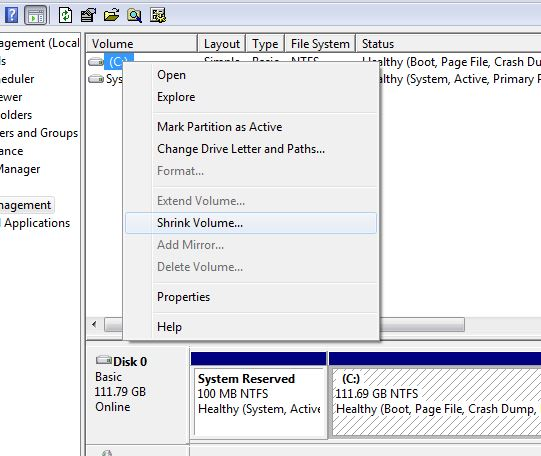
3 միջնորմ մենեջեր համար չափափոխել միջնորմ է Windows 10/8/7
Կան մի քանի ծրագրային է, որ օգնել է resizing են partitions է Windows ՕՀ - ից. Ահա երեք օրինակներ, թե ինչ միջնորմ Wizard ծրագրեր դուք կարող եք օգտագործել չափափոխել Ձեր միջնորմ, իրենց վարկանիշները, եւ թե ինչպես նրանք կարող են լինել օգտագործման համար.
1.) EaseUS միջնորմ Վարպետ
- Գնահատական:
Այն մեկն է բարձր- end միջնորմ Wizard ծրագրերին, որոնք առաջարկում resizing միջնապատերը մեր օրերում: Դա չափազանց օգտակար է Windows հարթակ. Որ լավ բան այս ծրագրի է, որ դա շատ օգտվողի բարեկամական. Միջերեսի ասել է ծրագրի շատ հեշտ է նավարկելու համար, եւ օգտագործել:
- Բեռնել եւ տեղադրել EaseUS միջնորմ Master առաջին վրա ձեր համակարգչի համար. Երբ դուք ունեք պատշաճ տեղադրված ծրագիրը, դուք պետք է, ապա վարում է այնպես, որ դուք կարող եք օգտագործել այն resizing partitions. Ծրագրի ինտերֆեյսը ցույց կտա ձեզ տարբեր բաներ, որ դուք կարող եք անել ձեր partitions, ինչպես նաեւ ընթացիկ partitions եք ունենալ. Սեղմիր բաժանման, որ դուք ուզում եք չափափոխել: Ին գործիքակալի, դուք կարող եք տեսնել մի պատկերակը այնտեղ չափափոխել / ՔԱՅԼ. Սեղմիր որ, որպեսզի դուք կարող եք սկսել է չափափոխել / Տեղափոխել interface./resize-partition.html
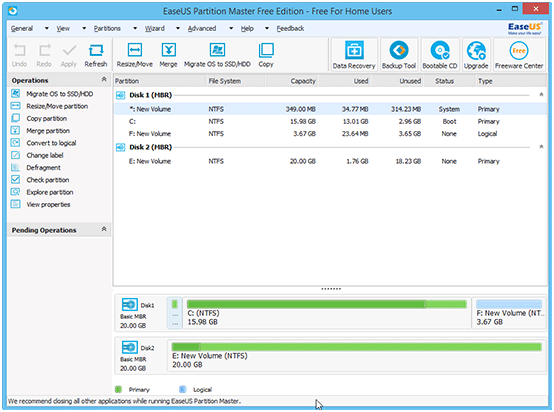
- Չափափոխել բաժանման որպես անձնագիրը ցանկություններից: Դուք կարող եք քաշել բաժանման ձախ կամ աջ չափափոխել այն. Սեղմեք OK մեկ անգամ կատարվում է կիրառել այն փոփոխությունները, որոնք կատարել եք ձեր ընթացիկ partitions.
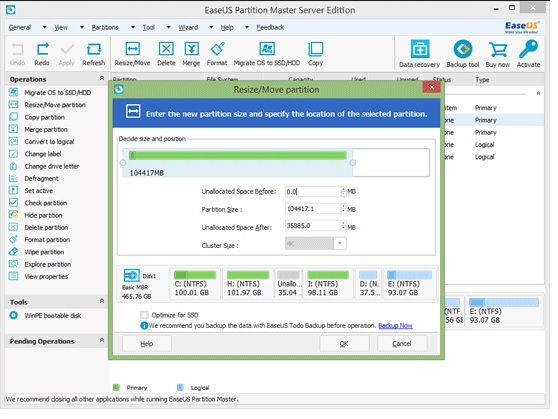
2.) Paragon միջնորմ Վարպետ
- Գնահատական:
The Տիպար միջնորմ Master, ըստ էության, համարվում է անվտանգ գործիք, որը դուք կարող եք օգտագործել, երբ Պատնեշների ձեր կոշտ drive. Դա շատ կայուն է եւ ինտուիտիվ, որ նույնիսկ եթե դուք նոր խնդիր է, դուք կարող եք անել լավ աշխատանք է Պատնեշների: Համալիր գործողություններ են պարզեցված այս ծրագրով, հետո.
Որպեսզի օգտագործեք Paragon միջնորմ Վարպետ չափափոխել ձեր partitions, այստեղ են քայլեր է պետք ձեռնարկել:
- Առաջին բանը, դուք պետք է անեք է, իհարկե, պետք է բեռնել եւ տեղադրել Paragon միջնորմ Master ձեր համակարգչի համար. Վազում է գործարկել ծրագրի ինտերֆեյսը: Ի պիտակը ինտերֆեյս, դուք պետք է խնդրեք ընտրել բաներ, որ դուք ուզում եք անել. Ընտրեք Չափափոխել միջնորմ տարբերակը:
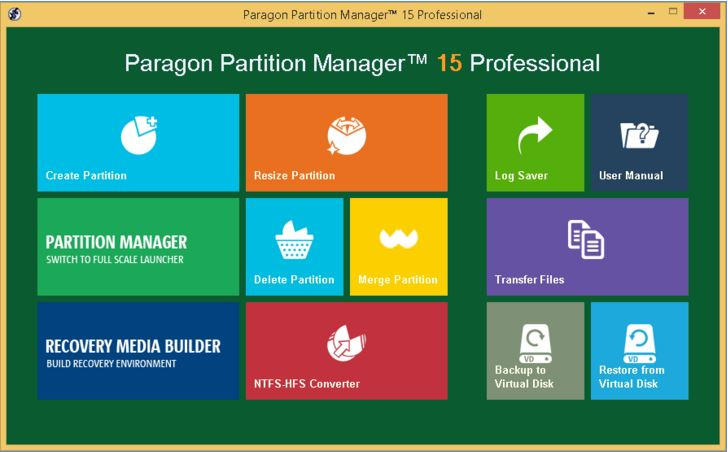
- Ընտրելով Չափափոխել միջնորմ տարբերակը կմեկնարկի Չափափոխել ինտերֆեյսի. Բոլոր դուք պետք է անել դրա հետ է ճշտել նոր չափերը, որոնք ցանկանում եք ձեր ընտրված partitions. Սեղմեք ձախ կողմում բաժանման եւ վերաբաշխել չօգտագործված տարածք: Աջ կողմում կարող է ինքնաբերաբար ճշգրտվում ըստ չափի համար սահմանված ձախ կողմում. Պարզապես սեղմեք Next եւ ձեզ են արել
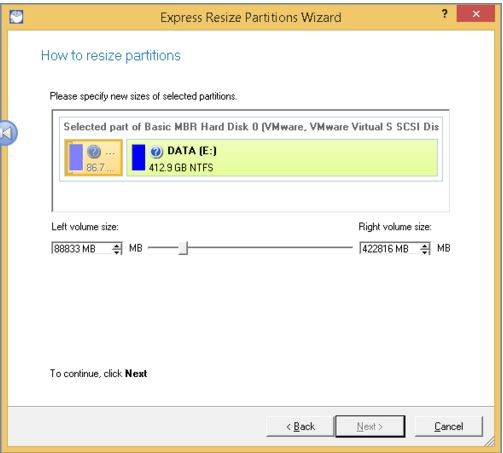
3.) MiniTool միջնորմ Wizard
- Գնահատական:
MiniTool միջնորմ Wizard եւս մեկ ծրագիր է, որը հասանելի է տնային օգտագործողների համար, ովքեր հետաքրքրված են Պատնեշների իրենց հիշողության պահպանման. Դա մի համապարփակ ծրագիր է, որը նույնիսկ Սիրողների կարող է օգտագործել: Դա շատ օգտվողի բարեկամական.
Այստեղ այն քայլերն են, թե ինչպես Դուք կարող եք չափափոխել Ձեր partitions հետ MiniTool միջնորմ Wizard:
- Տեղադրեք MiniTool միջնորմ Wizard ձեր համակարգչի եւ վազում այն. Դուք պետք է տարբերակների, որպեսզի կարողանանք սկսել resizing գործընթացը: Մեկը այն է, որ սեղմեք Move / չափափոխել պատկերակը սկիզբ գործիքակալի. Մյուսը, սեղմեք Move / չափափոխել միջնորմ գտնվում է ձախ վահանակում:
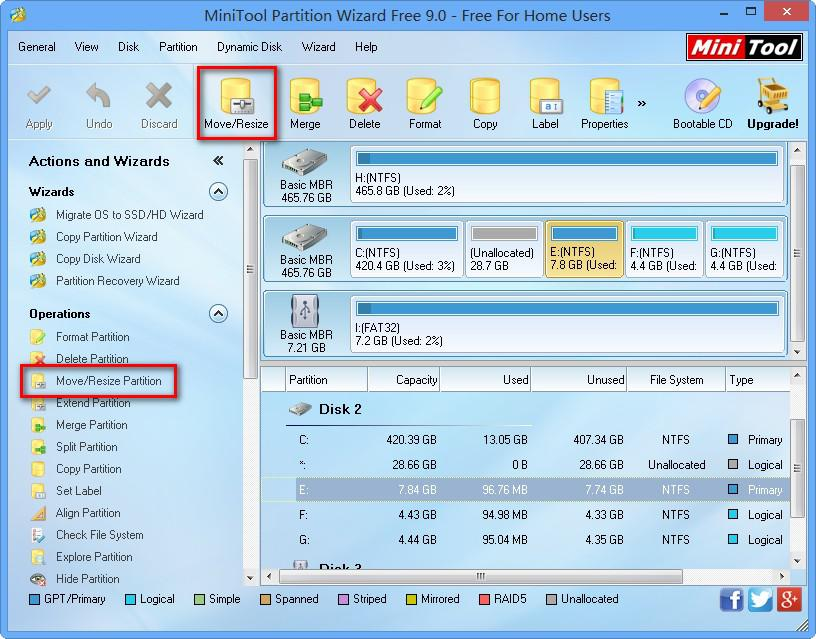
- Դուք պետք է ցույց քայլը / չափափոխել միջնորմ ինտերֆեյսով, ապա. Դուք կարող եք տեսնել մի կապույտ բռնակի վերեւում բաժանման եւ որ կարեւորում է տարածք հատկացված այդ մեկը: Դատարկ տարածք է անկանխիկ տարածության. Կարգավորել ինչպես դուք համարում տեղավորել եւ սեղմեք OK կոճակը դիմել փոփոխությունները:
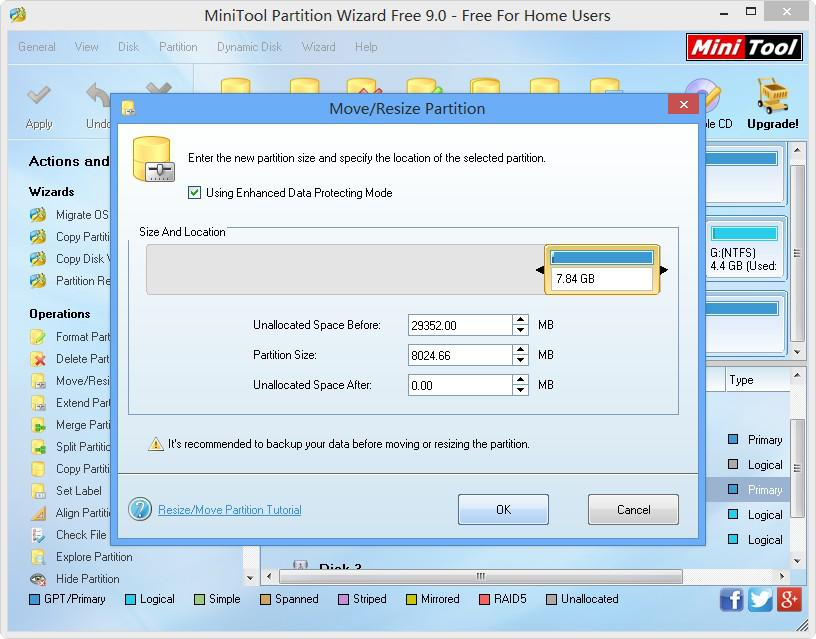
Միջնորմ չափ Հանձնարարականներ Կոշտ Սկավառակներ
Սովորաբար, օգտվողները կարող եք ցանկանում է բաժանման կոշտ սկավառակների, որոնք ունեն բարձր հիշողության կարողությունները: Անհրաժեշտությունը Պատնեշների է ավելի բարձր է Կոշտ Սկավառակներ հետ հզորությունների 500 Gigabyte, 1 ՏԵՐԱԲԱՅԹ, եւ 2 ՏԵՐԱԲԱՅԹ:
- Խորհուրդ տրվող չափսը 500 Gigabyte: Drive C պետք է 100 gigabyte, Կամուրջ D պետք է 250 gigabyte, եւ Drive E պետք է 135 Gigabyte:
- Խորհուրդ տրվող չափսը 1 ՏԵՐԱԲԱՅԹ: Drive C պետք է 200 gigabyte, Կամուրջ D պետք է 400 gigabyte, եւ Drive E պետք է 400 Gigabyte:
- Խորհուրդ տրվող չափսը 2 ՏԵՐԱԲԱՅԹ: Drive C պետք է 700 gigabyte, Կամուրջ D պետք է 581 gigabyte, եւ Drive E պետք է 581 Gigabyte:
4 Ինչպես վերականգնել տվյալների բաժանման Hard Drive
Չափափոխել միջնորմ ծանր drive Windows հաճախ գալիս հետ մեկտեղ տվյալները կորցրած կոշտ drive.Before չեք անում է տվյալների տեղեկությունների պահեստային օրինակները, ինչպես նաեւ սխալ գործողությունների չափափոխել միջնորմ կհանգեցնի կոշտ սկավառակի ձեւաչափը եւ անհասանելի data.Under այդ հանգամանքներում, դուք պետք է մի հզոր կոշտ drive տվյալների վերականգնում ծրագրային ստանալ ձեր կորցրած տվյալները ետ.

- Վերականգնել կորցրած կամ ջնջված ֆայլերը, լուսանկարներ, աուդիո, երաժշտություն, նամակներ ցանկացած պահեստավորման սարքի արդյունավետ, անվտանգ եւ ամբողջությամբ:
- Աջակցում է տվյալների վերականգնում է թափոնարկղ, կոշտ drive, հիշողության քարտ, flash drive, թվային ֆոտոխցիկ եւ Տեսախցիկներ.
- Աջակցում է վերականգնել տվյալները համար հանկարծակի հանումը, չափագրումը, կոշտ սկավառակի կոռուպցիայի, վիրուսի հարձակման, համակարգի վթարի ներքո տարբեր իրավիճակներում:
- Preview առաջ վերականգնման թույլ է տալիս Ձեզ կատարել ընտրովի ապաքինում:
- Աջակցվում OS: Windows 10/8/7 / XP / Vista, Mac OS X (Mac OS X 10.6, 10.7 եւ 10.8, 10.9, 10.10 Yosemite, 10.10, 10.11 El Capitan, 10.12 Սիերա) է iMac, MacBook, Mac Pro եւ այլն:
Wondershare կոշտ drive տվյալների վերականգնում ծրագրային բավականին հեշտ է ստանալ ձեր կորցրած տվյալները back.It աջակցում է վերականգնել կորցրած, ջնջվել, ձեւափոխել տվյալները արտաքին կոշտ drive, USB ֆլեշ, հիշողության քարտ կամ այլ պահեստավորման սարքի.
միջնորմ
- Վերականգնել միջնորմ ֆայլի +
-
- Վերականգնել կորցրած միջնորմ
- Վերականգնել ֆայլեր հում միջնորմ
- Samsung վերականգնման միջնորմ
- USB միջնորմ Recvoery
- միջնորմ վերականգնման
- Vista միջնորմ Recvoery
- Վերականգնել ջնջված Partiton
- Merge միջնորմ
- clone միջնորմ
- Անվավեր է միջնորմ աղյուսակ
- պառակտում միջնորմ
- Ջնջվել միջնորմ է Win10
- Ստեղծել միջնորմ է Win10 / MAC
- Վերականգնել միջնորմ Պատկեր
- Mac միջնորմ վերականգնման
- Merge միջնորմ է Win10
- GPT միջնորմ
- Վերականգնել տվյալների չափագրված բաժանման






